在Excel中修改表格大小的方法包括调整列宽、调整行高、合并单元格、以及使用自动调整功能。 其中,调整列宽和行高是最常用的方法,能够根据数据的需求灵活调整表格的大小。在下面的内容中,我将详细介绍如何操作这些方法,以及在不同场景下如何选择最适合的调整方式。
一、调整列宽
调整列宽是Excel中最基本且常用的操作之一。通过调整列宽,可以确保数据在单元格中能够完整显示,不会因为宽度不足而截断或显示不全。
手动调整列宽
选择列:首先,点击列标题(如A、B、C等)来选择要调整的列。如果需要调整多列,可以拖动鼠标选择多个列。
调整宽度:将鼠标放在列与列之间的分隔线上(列标题的右边缘),当鼠标变成一个双向箭头时,按住鼠标左键并拖动,向左缩小列宽,向右增加列宽。
观察效果:松开鼠标后,列宽将被调整到你所拖动的位置。可以根据需要反复调整,直到满意为止。
使用“列宽”对话框
选择列:同样,首先选择需要调整的列。
右键菜单:右键点击选择的列标题,然后在弹出的菜单中选择“列宽”选项。
输入数值:在“列宽”对话框中输入所需的列宽数值(例如20),然后点击“确定”。
查看调整:列宽将被调整到你输入的数值,可以通过再次打开对话框进一步调整。
自动调整列宽
选择列:选择需要自动调整的列。
双击分隔线:将鼠标放在列与列之间的分隔线上(列标题的右边缘),当鼠标变成一个双向箭头时,双击鼠标左键。
自动调整:Excel会根据列中最长的单元格内容自动调整列宽,使内容完全显示。
二、调整行高
调整行高与调整列宽类似,目的是为了确保行内的数据能够完整显示,特别是当有多行文本或较大字体时。
手动调整行高
选择行:点击行号(如1、2、3等)选择要调整的行。如果需要调整多行,可以拖动鼠标选择多行。
调整高度:将鼠标放在行与行之间的分隔线上(行号的下边缘),当鼠标变成一个双向箭头时,按住鼠标左键并拖动,向上缩小行高,向下增加行高。
观察效果:松开鼠标后,行高将被调整到你所拖动的位置。可以根据需要反复调整,直到满意为止。
使用“行高”对话框
选择行:同样,首先选择需要调整的行。
右键菜单:右键点击选择的行号,然后在弹出的菜单中选择“行高”选项。
输入数值:在“行高”对话框中输入所需的行高数值(例如30),然后点击“确定”。
查看调整:行高将被调整到你输入的数值,可以通过再次打开对话框进一步调整。
自动调整行高
选择行:选择需要自动调整的行。
双击分隔线:将鼠标放在行与行之间的分隔线上(行号的下边缘),当鼠标变成一个双向箭头时,双击鼠标左键。
自动调整:Excel会根据行中最高的单元格内容自动调整行高,使内容完全显示。
三、合并单元格
合并单元格是将多个单元格合并为一个单元格,用于创建标题、分组数据或美化表格布局。
合并单元格的步骤
选择单元格:选择要合并的多个单元格。
工具栏操作:在Excel工具栏中,找到并点击“合并和居中”按钮。如果需要其它合并选项,可以点击下拉箭头选择“合并单元格”、“合并跨列”或“合并跨行”。
查看效果:合并后的单元格将成为一个大单元格,内容将居中显示。
注意事项
数据丢失:如果合并的单元格中有多行数据,只有左上角单元格中的内容会保留,其它单元格内容将被丢弃。
取消合并:如果需要取消合并,可以选择合并后的单元格,然后再次点击“合并和居中”按钮,合并将被取消,单元格恢复到合并前的状态。
四、使用自动调整功能
自动调整功能可以帮助快速调整表格大小,使其根据内容自动适应,特别适用于处理大量数据时。
自动调整所有列宽
选择整个表格:点击左上角的空白方块(行号和列标题交汇处),选择整个工作表。
双击任意列分隔线:将鼠标放在任意列与列之间的分隔线上,双击鼠标左键。
自动调整:Excel会自动调整所有列的宽度,使内容完全显示。
自动调整所有行高
选择整个表格:同样,点击左上角的空白方块,选择整个工作表。
双击任意行分隔线:将鼠标放在任意行与行之间的分隔线上,双击鼠标左键。
自动调整:Excel会自动调整所有行的高度,使内容完全显示。
五、综合调整表格大小的技巧
在实际操作中,往往需要综合使用多种方法来调整表格大小,以达到最佳的显示效果和数据管理效率。
结合列宽和行高调整
优先调整列宽:通常先调整列宽,使每列的内容能够完全显示。
再调整行高:然后根据需要调整行高,确保每行的内容也能完全显示。
使用自动调整:最后,可以使用自动调整功能对整个表格进行微调,确保所有内容显示完整。
合并单元格和格式设置
合并标题:对于表格的标题,可以合并单元格并设置合适的字体和对齐方式,使表格看起来更加美观。
分组数据:对于分组数据,可以使用合并单元格功能,明确每组数据的范围和名称。
应用单元格格式:通过应用边框、填充颜色等格式设置,可以进一步美化表格,使其更加易读和专业。
实践和经验分享
多练习:通过多次练习,可以熟练掌握调整表格大小的各种方法和技巧。
灵活应用:根据具体情况灵活应用不同的方法,不拘泥于一种方式。
关注细节:注意每个细节,如单元格的对齐方式、字体大小等,确保最终效果符合预期。
通过以上内容的详细介绍,相信你已经掌握了在Excel中修改表格大小的各种方法和技巧。无论是调整列宽、调整行高、合并单元格,还是使用自动调整功能,都可以帮助你更好地管理和展示数据。记住,多练习和灵活应用是提高技能的关键。
相关问答FAQs:
1. 如何在Excel中改变表格的大小?要在Excel中改变表格的大小,您可以按照以下步骤进行操作:
选中您想要调整大小的整个表格或特定的单元格范围。
在Excel的菜单栏中,找到并点击“格式”选项卡。
在“格式”选项卡中,您可以选择“行高”或“列宽”来调整表格的大小。
如果您想要自定义表格的大小,可以选择“自动调整列宽”或“自动调整行高”选项来根据内容自动调整表格的大小。
2. 我如何调整Excel表格的行高和列宽?如果您想要调整Excel表格中的行高和列宽,您可以按照以下步骤进行操作:
选中您想要调整的行或列,或者整个表格。
在Excel的菜单栏中,找到并点击“格式”选项卡。
在“格式”选项卡中,您可以选择“行高”或“列宽”选项来手动调整行高和列宽。
您还可以选择“自动调整列宽”或“自动调整行高”选项,让Excel根据内容自动调整行高和列宽。
3. 如何调整Excel表格的大小以适应内容?如果您想要调整Excel表格的大小以适应内容,您可以按照以下步骤进行操作:
选中您想要调整大小的整个表格或特定的单元格范围。
在Excel的菜单栏中,找到并点击“格式”选项卡。
在“格式”选项卡中,选择“自动调整列宽”或“自动调整行高”选项,让Excel根据内容自动调整表格的大小,以便所有内容都能够完整显示。
如果您只想调整特定的行或列的大小,您可以选择这些行或列,然后手动调整行高或列宽。
文章包含AI辅助创作,作者:Edit2,如若转载,请注明出处:https://docs.pingcode.com/baike/4539455